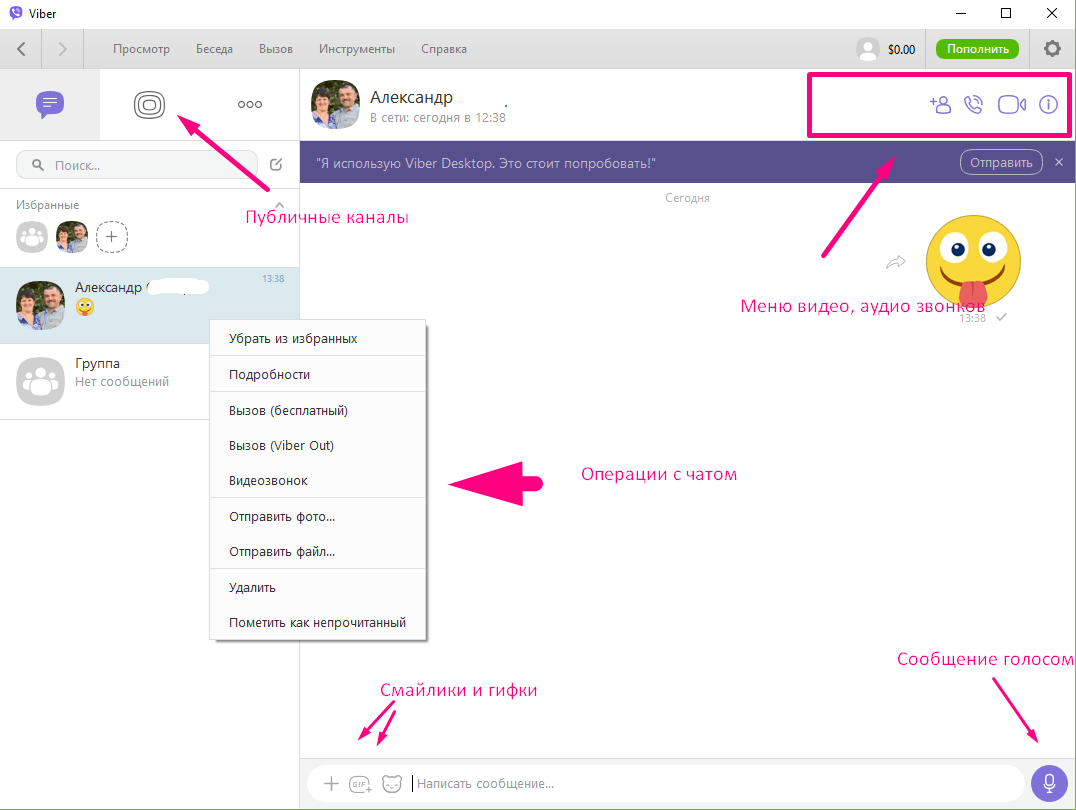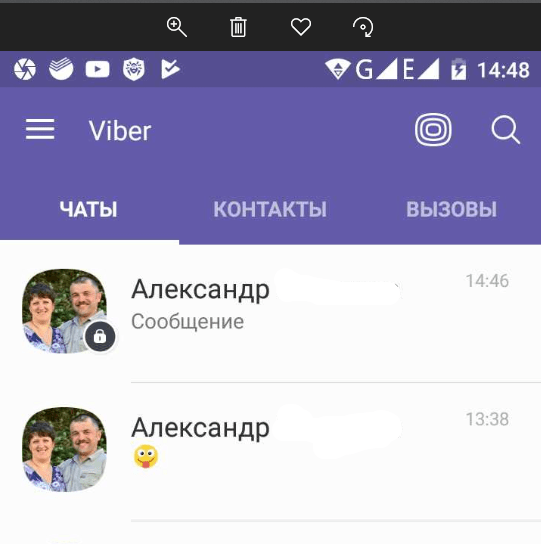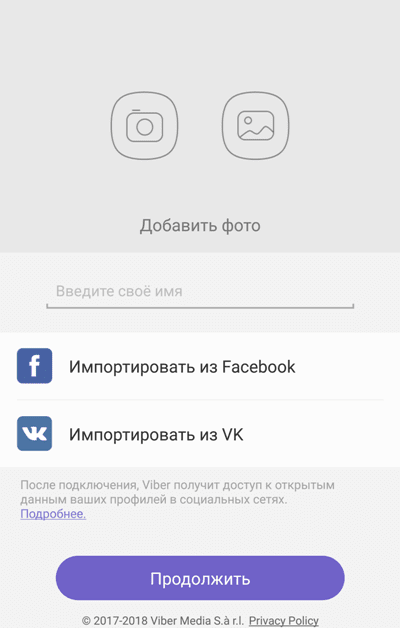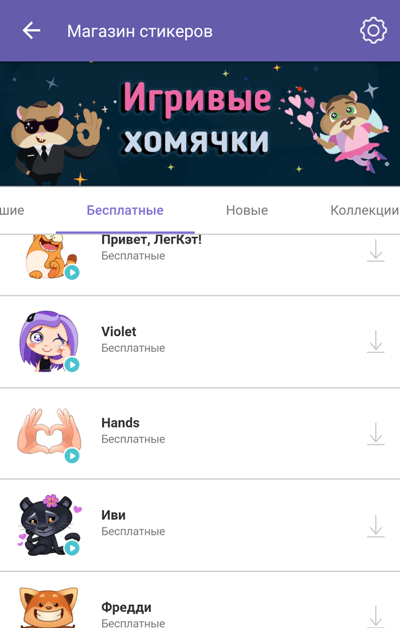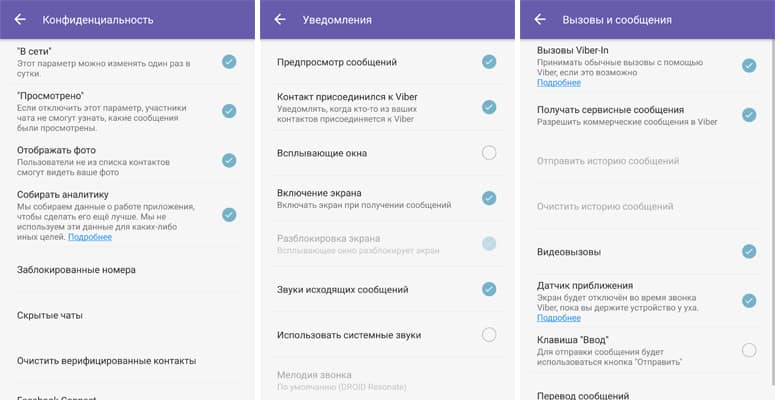как пользоваться приложением вайбер на смартфоне
Как пользоваться Viber на телефоне Android
В 2010 году в Айфонах появилось новое приложение для совершения звонков и отправки сообщений. Уже через 2 года Viber адаптировали и под другие цифровые устройства, и к 2017 году аудитория пользователей Вайбером достигла 900 миллионов человек. Viber доступен для смартфонов, планшетов, персональных компьютеров и ноутбуков с выходом в интернет. В статье вы найдете подробную инструкцию, как пользоваться Вайбером на телефоне Андроид, совершать звонки и видеозвонки, отправлять сообщения и создавать группы.
Из минусов: приложение энергозатратное, в результате чего батарея быстро садится.
Контакты
При скачивании приложение синхронизируется с устройством, использует информацию из его записной книжки. Все контакты автоматически перейдут в Вайбер. Здесь пользователь редактирует данные об абонентах, добавляет информацию, удаляет ненужные.
Рядом с именем контакта высветиться значок приложения. Это означает, что человек зарегистрирован в Вайбере. Для обновления информации о записной книжке проведите пальцем по экрану сверху вниз. Новый контакт добавляется через:
Удаление контакта доступно через экран «Информация» → меню → «удалить контакт». Данные абонента пересылаются через сообщения в чате. Если в Вайбере отображаются не все контакты, проверьте в настройках пункт отображения. Значок должен быть переведен в положение «Все». Если не помогло, перезагрузите устройство или удалите приложение и скачайте заново.
Чаты: простые, групповые и секретные
В России Viber популярен благодаря возможности быстро создавать и легко управлять групповыми чатами. На создание группы уходит меньше минуты, вы можете быстро собрать друзей, коллег или клиентов и обсудить насущные вопросы, а после также быстро удалить уже ненужный чат. Как создать групповой чат в Вайбере на Android:
В последнем обновлении приложения получило новое расширение. Выделяют две категории групп: открытые, где участники добавляют новых людей, редактировать и удалять сообщения, и специальные, где функции модератора получает создатель чата.
Чтобы добавить новый контакт, пошлите приглашение со ссылкой на группу на телефон, на страничку в социальные сети или через электронную почту. Приложение предусматривает стилизацию группы. Администратор меняет фон, значок чата, достаточно загрузить картинку или фото из смартфона или интернета. В меню «Информация» пользователь включает или выключает уведомления о сообщениях в группе.
Звонки
Приложение совершает звонки с помощью подключения к интернету или через сеть оператора. В последнем случае звонок будет стоить согласно установленному тарифу. Для совершения звонка нажмите на «трубку». Если у абонента нет вайбера, воспользуйтесь функцией Viber Out (платными звонками). Тарифы описаны в разделе «Информация». Правда, поговорить с собеседником удастся в том случае, если в месте нахождения устойчивый сигнал приема сетей 3G, 4G или Wi-Fi.
Звонок по Вайбер совершается непосредственно из списка контактов смартфона. После синхронизации приложения с устройством рядом с контактами появляется соответствующий значок. Функция звонок доступна в чате. Соответствующая кнопка находится всегда в верхнем правом углу.
Звонить через Вайбер можно и с компьютера. Скачайте адаптированное под ПК приложение и подключите колонки.
Видеозвонки
Еще 8 лет назад весь мир считал Skype – самым удобным способом общения. Сейчас видеозвонками никого не удивишь, один из способов общения «с глазу на глаз» – использовать приложение Вайбер для Андроид. Для совершения видеозвонков в приложение предусмотрена кнопка с изображением камеры. Значок расположен в левом верхнем углу основного меню или рядом с каждым из контактов. Общение «с глазу на глаз» для пользователей бесплатно.
Стикеры
Сообщения в вайбере отправляются мгновенно, так что общение происходит в режиме реального времени. Чтобы ответить на сообщение конкретного человека, нажмите на нужное окошко, и удерживайте несколько секунд пока не выйдет поле набора сообщения. Такой прием позволяет избежать путаницы при общении одновременно нескольких человек.
Для разнообразия сообщений в приложении предусмотрены смайлики, изображения и стикеры. Все эти элементы позволяют подчеркнуть мысль, выразить эмоцию или настроение. Много стикеров программа предлагает бесплатно, еще больше можно приобрести за небольшую плату в «Магазине стикеров».
Правила регистрации
Для комфортной работы с приложением понадобится смартфон с достаточным экраном для просмотра информации или планшет на основе платформы Анндроид. Инструкция по скачиванию и установке Viber на Андроид:
Все, Viber готов к использованию. Контакты на устройстве автоматически отразятся в записной книжке Вайбера. Те абоненты, которые уже зарегистрированы в приложении будут отмечены особо. Для добавления других ваших друзей отправьте им пригласительное письмо со ссылкой на Вайбер.
Что такое Вайбер и как им пользоваться
Что такое Вайбер и как им пользоваться? Вопрос весьма интересный, так как многие не слышали практически ничего о данном приложении. Но мы попытаемся на него ответить и расставить все точки над «i».
Что такое Вайбер
Начнем с того, что Viber – это приложение, предназначенное для общения. Оно было создано относительно недавно, но быстро набрало популярность. Ибо именно тогда пользователи искали альтернативу Скайпу, оказавшемуся в юрисдикции компании Microsoft.
Вайбер обладал похожим функционалом, но при этом работал заметно быстрее и не собирал информации пользователей. Именно поэтому многие решили использовать именно данный мессенджер.
Естественно, приложение обладает интуитивно понятным интерфейсом. Это позволяет даже новичкам без проблем разобраться с управлением. Есть также дополнительный функционал, который доступен совершенно бесплатно.
Итак, сейчас нам нужно рассмотреть основные особенности мессенджера и затем поговорить о его использовании. Только в таком порядке. Так будет понятнее и доступнее. Начнем мы с описания функционала программы.
Основные возможности Viber
Сейчас мы расскажем о том, что Вайбер может предложить пользователям. Функционал у программы действительно впечатляющий. Особенно, если учесть ее размеры и свободный характер распространения.
Вот основные функции мессенджера Viber. Понятно, что некоторыми из них обычный юзер даже не будет пользоваться. Но они существуют. И это уже неплохо. А теперь поговорим о том, как использовать Viber на смартфоне и компьютере.
Установка мессенджера на смартфон
Перед тем, как начать использование обязательно нужно установить приложение на свой телефон. Мы рассмотрим в качестве примера аппарат с ОС Android на борту. Алгоритм для iPhone будет точно таким же. Только использовать там придется App Store.
В остальном все шаги будут идентичными. Потому и отдельной инструкции не понадобится. А вот для аппаратов на Android мы ее предоставим. Она поможет избежать ошибок и сделать все правильно:
Через несколько секунд мессенджер будет установлен на телефон. На главном экране появится соответствующая иконка. Теперь пора переходить к регистрации и базовой настройке Вайбер. Об этом мы расскажем в следующей главе.
Создание аккаунта и базовая настройка
Сначала нужно зарегистрироваться в системе. Без этого пользоваться мессенджером не получится. Для создания учетной записи понадобится используемый номер телефона. К нему осуществляется привязка приложения.
Если вы ранее не создавали никаких аккаунтов, то у вас могут возникнуть различные проблемы. Сейчас мы предоставим подробную инструкцию, которая поможет сделать все правильно и не совершить досадных ошибок. Вот она:
Создание учетной записи успешно завершено. Как и базовая настройка приложения. Теперь можно начинать его использовать. И об этом мы подробно расскажем в следующем разделе нашего материала. Информации будет много.
Использование Viber на смартфоне
Как пользоваться Вайбером на телефоне? Вопрос очень интересный. Мы должны рассмотреть все основные действия, так как некоторые из них могут вызвать вопросы у пользователей. Поэтому без инструкций не обойтись.
Для начала мы попробуем отправить сообщение какому-нибудь пользователю из списка контактов. Последние, как известно, подхватываются автоматически. Так что проблем с поиском не будет. Итак, вот что нужно сделать.
Вот так нужно пользоваться Вайбером. Конечно, здесь были рассмотрены только основные возможности. Более подробно вы познакомитесь с различными особенностями в процессе использования. А мы перейдем к следующей главе.
Установка мессенджера на ПК и его активация
А как пользоваться Вайбером на компьютере? Это вполне возможно. Но для начала придется установить приложение на компьютер и активировать его. Без этого ничего не получится. Процесс инсталляции не очень сложный.
И тем не менее, если вы никогда не занимались таким, то у вас могут возникнуть некоторые проблемы. Поэтому мы подготовили подробную инструкцию, рассказывающую о том, как и что нужно делать:
Вот и все. Активация выполнена. Все контакты, чаты и сообщения будут перенесены на ПК автоматически. Теперь можно использовать программу и на ПК. Интерфейс практически идентичный, так что отдельной инструкции по использованию не требуется.
Viber: как пользоваться, функционал, возможности
Viber — что это за программа, как ею пользоваться, какой функционал и какие возможности. Как максимально эффективно использовать программу Вайбер в повседневной жизни и работе? Ответы на все эти и другие вопросы Вы сможете узнать в этой статье, которую мы подготовили специально для любителей бесплатного общения с помощью программы Viber на андроиде.
Viber- одно из самых популярных и удобных бесплатных приложений для звонков, СМС и групповых переписок!
При отсутствии денег на счету или просто для экономии средств, вы можете звонить, писать, отправлять фото и оставлять голосовые сообщения. Необходимо только иметь доступ в интернет и установленное приложение Viber у вас и вашего собеседника, при чем на ЛЮБОЕ устройство с операционной системой Android, Windows, Windows Phone, IOS.
Запустите установленное приложение Viber, введите номер своего мобильного. Для активации вам придет смс и будет короткий звонок с неизвестного номера (вам делать ничего не надо). После окончания звонка ваш аккаунт активирован. Заходите в телефонную книгу, перейдите на вкладку Viber — здесь отображаются контакты, у которых также установлено приложение.
При выборе контакта вам предлагается сделать бесплатный вызов или отправить бесплатное сообщение.
Сообщение вы можете набирать с помощью клавиатуры или нажать на значок микрофона и, удерживая появившуюся кнопку “Удержать и говорить”, произнести свое сообщение. Это гораздо удобнее и быстрее, чем писать.
Нажмите на значок слева от строки сообщения и вам будет предложено очень большое количество смайликов, которые постоянно обновляются и добавляются. В строке снизу вы можете выбрать другую группу смайликов, либо скачать новую, поэтому свою беседу можно сделать очень оригинальной.
Нажмите на значок «+» и вы сможете сразу добавить фото или свою картинку с галереи, видео, нарисовать и отправить сразу рисунок и ваше местоположение.
Также вы можете звонить с приложения на мобильный или стационарный номер по достаточно низким тарифам. Для этого нажмите на странице контакта кнопку “Viber Out”, где вам будет предложено пополнить счет для использования данной функции, а также ознакомиться с тарифами.
В этой статье вы узнали для чего нужен Viber и как пользоваться Viber эффективно, а также все возможности приложения и можете сразу скачать Viber.
Что такое вайбер, как установить и пользоваться?
Доброго всем времени на fast-wolker.ru! Продолжаем знакомство с популярными мессенджерами, сегодняшний материал будет посвящен популярному приложению Viber. Значительная часть населения планеты уже использует его для общения, при этом не внося дополнительной платы, так как общение происходит через Интернет. Общее число пользователей системы приближается к миллиарду и если Вы хотите узнать больше — этот материал точно для Вас.
Привычный для многих скайп постепенно приобрел новых конкурентов. Среди них WhatsAPP, отечественный мессенджер Telegram, и конечно Viber. Все эти системы работают через Интернет лишая мобильных операторов прибыли от смс сообщений а так же за международные переговоры.
Viber использует компьютерные мировые интернет-сети для мнгновенной передачи сообщений, фотографий, видео пользователям посредством VoIP связи. Это голосовая связь работающая как обычная телефонная, но использующая IP адресацию в качестве основного принципа работы. Viber на вашем смартфоне — это программа, которая как бы является виртуальным телефонным аппаратом в этой системе.
Популярность мессенджеров во многом объясняется бурным развитием телекоммуникационных технологий, появлению смартфонов и относительно дешевому мобильному интернету. Основное преимущество Viber — мобильность, можно сфотографировать, тут же бесплатно отправить свои мысли, передать эмоции.
Быть круглосуточно на голосовой и видео связи. В настоящее время владельцем мессенджера является компания Viber Media, с офисом в Люксембурге, а в разработке принимают участие и другие государства, например, братская Беларусь.
Что такое вайбер на телефоне как установить и пользоваться?
Система ориентирована прежде всего на Ваш смартфон, хотя и на компьютере ею тоже можно пользоваться. Но, сначала нужно установить приложение на мобильный. К вашему номеру будет привязан аккаунт Viber. Но обо всем по порядку. Все очень просто. Проверяем — есть ли приложение уже на вашем смартфоне, и если нет, то нужно скачать его в Play Market. Для доступа нужна учетная запись Google на вашем смартфоне.
В процессе установки есть возможность перенести копию вайбера с другого устройства. Например, Вы приобрели новый смартфон и чтобы не терять свои беседы и сообщения можно из резервной копии восстановить свой Viber.
Далее, нужно ввести номер своего мобильного телефона, на который придет проверочное СМС с кодом. Сразу после ввода номера система автоматически позвонит Вам, так что не пугайтесь.
В процессе звонка от робота, проверочный код будет введен автоматически, и произойдет регистрация.
Все разрешения на доступ к контактам, видеокамере, микрофону, нужно включить в процессе установки приложения. В противном случае оно не будет нормально работать.
Чтобы начать общаться, достаточно выбрать на смартфоне в списке контактов нужного человека и нажимать соответствующие значки:
Можно создавать группы, сообщества и рассылки. На развитие Viber оказал некоторое влияние и Telegram. «Рассылки» аналогичны каналам в Телеграм:
Далее, нужно придать индивидуальность своему аккаунту в Viber. Вставляем фото профиля, заполняем данные своей анкеты. Впрочем, можно перенести все личные данные из своего профиля социальной сети. Для этого жмем соответствующий значок:
Самые основные настройки с телефоном закончены. Остальные моменты разберем в версии для компьютера. Кто любит смотреть — ниже краткое видео по установке и настройке мессенджера:
Как установить вайбер на компьютер и пользоваться?
Как и все современные мессенджеры, Viber имеет и версию для работы на компьютере. Такой версией намного удобнее пользоваться, если Вы ведете бизнес и общаетесь с сотрудниками через Viber. Таким образом, ваш «офис» может географически располагаться по всей планете. Вы все равно сможете удобно и быстро делать рассылки, делится информацией, отчетами, документами и так далее.
С компьютера гораздо удобнее набирать текст и рассылать документы. Для того, чтобы начать пользоваться можно в строке поисковика набрать «скачать viber для windows 10»:
Скачиваем Viber для рабочего стола и устанавливаем:
Viber на компьютере не сможет работать без мобильного телефона! Для работы нужен интернет на смартфоне; подключаемся либо через Wi-FI, либо используем мобильный трафик.
Далее, нужно ввести номер мобильного телефона, с его помощью будет подтверждена Ваша личность. Вайбер уже должен быть установлен на смартфоне.
После, нужно будет считать QR код камерой смартфона и вы входите в версию для рабочего стола.
На её примере можно познакомится с фунционалом Viber поближе. Чем-то она напоминает версию Скайп для рабочего стола; уверен — при использовании ни у кого не возникнет проблем. Оформление конечно оригинальное, но функционал схож. Все интуитивно понятно и не требует напряжения мозговых извилин.
Со смартфона можно не только делать видеовызовы, но и удобно отправлять видео-сообщения. Фронтальная камера включится автоматически.
Интересной опцией в Viber является то, что Вы можете видеть не только как ваш визави читает, печатает Вам ответы, но и в котором часу он заходил в Viber последний раз. Это делает мессенджер похожим на социальные сети, позволяет отслеживать, насколько кто активен при общении.
Если Вы начнете пользоваться приложением на смартфоне, Вам станут доступными игры для Viber, которые можно качать на PlayMarket:
Можно выбрать понравившуюся игру и играть со своими друзьями. Для особо продвинутых пользователей разработчики предлагают пользоваться кошельком от Viber. Но в моей версии почему- то еще нет (или уже нет) этой функции. Раньше она была и можно было переводить деньги друг другу прямо в чате или выводить присланные деньги прямо на банковскую карту. Если кто знает что происходит с этой функцией — пишите в комментариях. Уж не собирается ли Rakuten Viber выпустить свою криптовалюту?
Идем далее. Приятным нововведением является наличие секретных чатов — и тут с гордостью чувствуется влияние нашего отечественного мессенджера Telegram :-). Использование секретного чата подразумевает, что все сообщения внутри него нельзя переслать кому либо, нельзя сделать скриншоты экрана и опять же переслать. Настраивается таймер на удаление всех сообщений которые в этой секретной беседе. Но, удаляются ли сообщения с серверов Viber — это вопрос. Думаю — нет.
После активации секретный чат появляется рядом с обычным, в любой момент можно удалить. Легко и приятно.
Кстати, опция «Закрепить чат» создает его иконку на рабочем столе, что удобно. Есть публичные чаты, есть даже боты, правда в меньшем количестве:
Ну и еще — при желании можно настраивать резервное копирование бесед, совершать покупки. При планируемом изменении номера телефона можно перенести в Viber на новый номер весь контент. Правда, делать это нужно заблаговременно. Ну и наконец, можно удалить свою учетку из Viber. Делается это в меню «Настройки» — «Учетная запись».
Для того, чтобы пользоваться сначала нужно зарегистрироваться в системе ViberOut. Набираем соответствующий запрос в поисковике, затем идем на страницу и вводим свой номер телефона. Пароль регистрации будет выслан в виде СМС:
Далее, нужно зарегистрировать свой аккаунт на сайте. В качестве логина используем электронную почту, а пароль сначала придумываем, записываем в блокнот и вводим в формы:
Тарифы вполне себе подъемные. В приложении по умолчанию видны тарифы для стран Россия, Беларусь и Японии.
Можно покупать тарифы на месяц и по всему миру и по какой-то отдельной стране.
Подведем итоги, Viber — это современный, красивый, легкий, мессенджер, который своевременно обрастает новыми функциями, беря лучшее у других. Его можно смело использовать безо всяких проблем. Удачи Вам!!
Что такое Viber и как им пользоваться?
Последнее обновление: 05/05/2021
Viber (Вайбер) — один из самых популярных мессенджеров для андроид и iOS. Это бесплатное приложение для переписки с друзьями, в котором можно не только обмениваться текстовыми или голосовыми сообщениями с другими, но и создавать группы, чаты, совершать аудио и видео звонки, делиться фотографиями, видео и ссылками и др. Вибер можно установить как на телефон, так и на компьютер. Но для использования программы на ПК необходимо будет связать Вайбер с номером мобильного телефона.
Мессенджер позволяет отправлять сообщения друзьям и знакомым в любую точку мира, где есть интернет. Без подключения к сети интернет Viber не работает. Приложение бесплатное, но при использовании расходуется интернет трафик. Если вы обменивайтесь только текстовыми сообщениями, то расход трафика незначительный. Видеозвонки, передача фото и видео файлов расходует больше трафика. Вы платите только за интернет.
Как начать пользоваться Вайбером?
Все что вам нужно для начала использования Viber:
Можно воспользоваться поиском по номеру телефона в самом приложении — надо нажать «поиск» и набрать номер телефона с которым вы хотите начать чат. При этом контакты из вашей телефонной книги автоматически отобразятся в вайбере и станут доступными для начала чата.
Чтобы связаться с вашим другом через Вайбер, необходимо чтобы приложение было установлено у него на телефоне. Вам доступны бесплатные звонки другим пользователям Viber, отправка голосовых или текстовых сообщений, видео и фотографий. А благодаря шифрованию данных, можно не беспокоится за утечку личной информации.
Вы можете собрать друзей, родственников или одногруппников в группе и общаться со всеми одновременно. А для работы приложения не требуется длительная регистрация, достаточно авторизоваться, используя любой номер телефонного провайдера.
Разработчики каждый месяц обновляют приложение. Благодаря чему устраняются выявленные ошибки и добавляются новые функции.
Viber для телефона
Вайбер для смартфонов – это отличное приложение, которое позволяет всегда быть на связи. Вам больше не нужно тратить уйму денег на звонки и сообщения. Теперь это можно делать бесплатно, при наличии пакетного трафика или соединения с безлимитной Wi-Fi сетью. Красивые стикеры и живые смайлы расскажут о ваших эмоциях, украсят сообщение и просто поднимут настроение получателю.
Приложение автоматически помечает пользователей Viber из телефонной книги, что облегчает поиск собеседников. Так же программа сообщит, если кто-то из вашего справочника сменит номер телефона.
В приложении можно создавать группы и чаты, в которые можете пригласить одного, нескольких или многих участников. Создать чат теперь проще простого. Разделите все контакты на группы и общайтесь на темы, интересные вашим друзьям и родным. Администратор может легко менять название группы или фото, удалять или добавлять участников.
Возможности и функции Viber:
Viber для компьютера
Приложение Viber так же доступно для компьютера на ОС Windows и MAC. Для работы с программой достаточно авторизоваться, путем считывания QR-кода с экрана компьютера. Просто поднесите телефон, что бы код попал в выделенную область на экране. В отличие от Skype версия приложения для ПК будет работать только в том случае, если Вайбер установлен на телефон. Причина кроется в том, что программа подключает собеседников только по их телефонным номерам.
Настольная версия Viber упростит общение, когда вы работаете или отдыхаете за компьютером. Вся переписка, история сообщений, звонков и полученных файлов автоматически отобразиться и в телефоне. Другими словами и мобильная и настрольная версия вайбера синхронизируются между собой, поэтому в какую бы версию приложения вы не использовали — изменения автоматически появятся и на телефоне и на ПК (при условии подключения к интернету).
Плюсы вайбера для компьютера:
Как пользоваться Вайбером?
Пользоваться популярной программой очень просто. Интерфейс настолько легок и прост, что любой человек разберется в приложении и сможет позвонить или отправить сообщение. Существует разные версии программы:
Но особого различия между ними нет, программа выполняет одну функцию – обеспечивает бесплатную связь.
После того, как вы скачали и установили приложение на устройство, вам необходимо создать учетную запись. Затем автоматически проверятся все контакты, которые используют данную программу, и вы увидите их.
Если вы хотите пользоваться вайбером на компьютере, то нужно синхронизировать свою учетную запись на телефоне с компьютером. Все контакты автоматически скопируются на ПК.
При переписке пользователь может использовать не только «приевшиеся» смайлы, но и большие стикеры. Они ярче выражают эмоции и просто поднимают настроение. Достаточно много бесплатных стикеров будет доступно сразу после установки программы. Но всегда можно купить пачку стикеров в магазине стикеров, который открывается внутри приложения.
Удобные голосовые сообщения. Если нет желания или времени писать текстовое сообщение, то можно воспользоваться функцией голосового сообщения. Нажмите на микрофончик и продиктуйте то, что вы хотите сказать. Собеседник в чате получит сообщение, которое можно будет прослушать в любое время кликнув по воспроизведению.
Можно сделать фото или снять короткое видео прямо в приложении. Например, вы можете заснять себя и место где вы сейчас находитесь и оправить ваше видео собеседнику. Он тут же его получит и сможет просмотреть и прослушать в любое время (если вы не удалите отравленное сообщение). Можно просто выбрать фотографии или видео со своего устройства и отправить их контактам.
Можно отправлять одно и тоже сообщение сразу нескольким контактам. Для этого вам необходимо добавить пользователя в чат или создать группу. Нажмите на «плюс» и выберите нужного человека из списка контактов. Можно взять файл или уже имеющееся сообщение в отправить (копировать) его другому или сразу нескольким контактам за один раз.
В Вайбере можно бесплатно звонить на любой телефон, если он подключен к Viber. Но стоит помнить, что звонки бывают двух видов: платные (Viber Out) и бесплатные. Бесплатный звонок осуществляется в том случае, если необходимый контакт пользуется программой и находится в сети.
Если абонент не пользуется вибером или не подключен к сети интернет, то доступен платный звонок Viber Out. Вы можете из приложения позвонить как на мобильный телефон, так и на стационарный. Тарифы, по которым будет осуществлен звонок, отличаются от тех, которые предоставляют мобильные операторы.
При помощи приложения можно общаться по видеосвязи. Даже если у вас очень медленный интернет, вы все равно сможете увидеть своего собеседника и без задержек поговорить с ним.
Особенности Вайбера
Каждый пользователь Vibera может сказать, что это приложение легко изучить и справится с ним. Но не каждый знает обо всех его возможностях.
Основные функции приложения:
Дополнительные функции приложения:
Как установить Viber?
Установить приложение на смартфон или компьютер очень просто. Но сначала рекомендуем устанавливать Вайбер на телефон, затем на компьютер или планшет, так как для создания и активации учетной записи потребуется ваш номер телефона. Напомним, что в отличие от Скайпа Вибер привязывается к номеру телефона и на этой основе создает контакты.
Пошаговая инструкция
Шаг №2. Нажмите на кнопку «Установить» и дождитесь, пока приложение установится на ваш смартфон.
Шаг №3. Ознакомьтесь с требованиями и если вы согласны, то нажмите кнопку «Принять».
Шаг №4. Введите действующий номер телефона и получите код.
Шаг №5. Введите код в специальное поле. После этого можете пользоваться приложением.
Шаг №6. Введите свое имя и загрузите фотографию. Нажмите кнопку «Продолжить» и можете начинать пользоваться программой.
Видео: установка Viber на компьютер
Видео обзор приложения Viber
Видео: как установить Viber на андроид телефон или планшет
Вывод
В статье собраны ответы на вопросы, что такое Viber и как им пользоваться. Так же основные преимущества, возможности и способ установки. Viber — удобное приложение, что позволит совершать многочисленные звонки и отправлять сообщения. Так же подходит не только для дружеского общения, но и для ведения бизнеса.